この記事のポイント
PC版ではShift+Enter(Macの場合はCommand+Enter)で改行可能
スマホ・iPad版では改行キーをタップして改行
Chrome拡張機能「ChatGPT Ctrl+Enter Sender」で誤送信防止が可能
メモ帳やNotionでプロンプトの下書きを作成すると長文入力が快適に
改行を活用することで、より構造化されたプロンプトの作成が可能

Microsoft MVP・AIパートナー。LinkX Japan株式会社 代表取締役。東京工業大学大学院にて自然言語処理・金融工学を研究。NHK放送技術研究所でAI・ブロックチェーンの研究開発に従事し、国際学会・ジャーナルでの発表多数。経営情報学会 優秀賞受賞。シンガポールでWeb3企業を創業後、現在は企業向けAI導入・DX推進を支援。
ChatGPTでプロンプトを入力する際、他のPC操作やWordでの作業の習慣から、直感的に「Enter」キーを押してしまうことがあります。しかし、ChatGPTでは改行のためにEnterキーを押すと、その時点で入力が送信されてしまいます。
そこで本記事では、PCやスマートフォンでのChatGPT使用時における効果的な改行方法や、誤送信を防ぐための便利なコツを詳細に解説します。改行のコツを把握し、ChatGPTをより快適に活用しましょう。
OpenAIが発表した最新のAIエージェント、「OpenAI Deep Research」についてはこちら⬇️
【ChatGPT】OpenAI Deep Researchとは?使い方、料金体系を徹底解説!
ChatGPTでエンターで送信しない・改行する方法
ChatGPTでエンターで送信しない方法は、チャットボックスで「Shift」キーを押しながら「Enter」キーを押すことであり、そうするとスムーズに改行が可能です。
ここでは、ChatGPTの質問画面で改行を行う方法について具体的に解説していきます。
使用しているデバイスによって改行の方法が若干異なりますので、PC(ブラウザ版)とスマホ・iPadそれぞれの方法について紹介します。
PC(Windows・Mac)およびブラウザ版の場合
PCやブラウザ版ChatGPTを使用している場合、チャットボックスで「Shift」キーを押しながら「Enter」キーを押すことで、改行が可能です。
この操作を活用する事で、プロンプトの段落を分けたり、箇条書き形式で送信する事ができます。
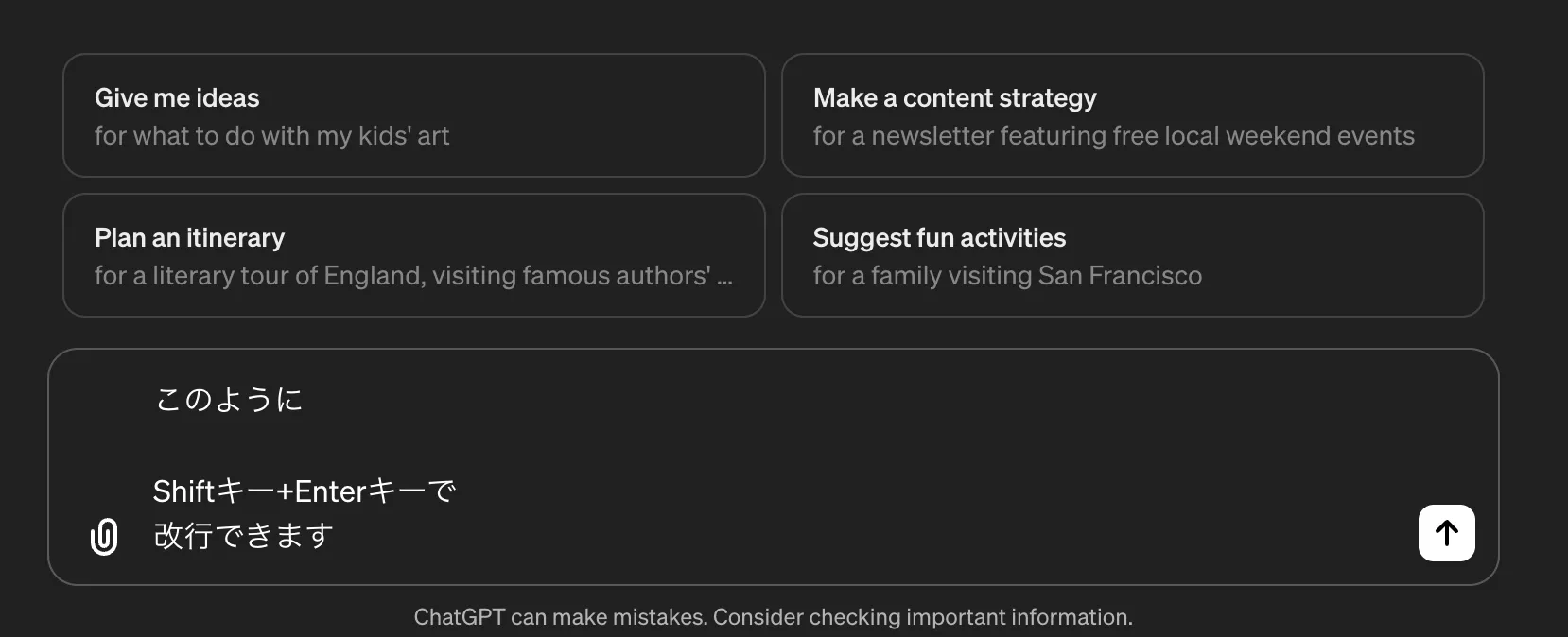
ブラウザ版ChatGPTの質問画面でプロンプトを改行した例
このChatGPTの改行方法は、パソコンの場合はOS(Windows,Mac)および基本的に全てのブラウザで共通です。
また、Copilot、Claude、GeminiなどのサービスもChatGPTと同様に、「Shift」+「Enter」の同時押しで改行することができますので、是非覚えておいてください。
【関連記事】
➡️ChatGPTのブラウザ利用方法を解説!便利な拡張機能も紹介
スマホアプリ・iPadの場合
スマホ(iPhone・Android)・iPadでChatGPTを利用している場合は、キーボードの右下にある「改行」またはキーをタップすると改行することができます!(スマホでブラウザ版を使う場合も同様です)

スマホアプリ版での改行方法
もし「Enter」キーを押すとメッセージが送信されてしまう場合は、キーボード設定を確認したり、別のキーボードアプリを試してみることをおすすめします。
【関連記事】
➡️ChatGPTのアプリの使い方を解説!日本語対応で音声会話機能も
ChatGPTの改行を快適にする拡張機能
ChatGPTの改行方法そのものは簡単なものの、その方法を知っていてもうっかりEnterキーだけを押してしまい、書き途中で送信してしまうといった事が起こりえます。
誤送信してしまった場合でも、途中で出力を停止したり、履歴からコピーする事は可能です。しかし、有料版の場合は時間あたりの質問回数に上限がある事や、操作ミスが積み重なるとストレスを感じる場合もあります。
そこで、誤送信を防ぐためのポイントとして、入力と改行の操作を入れ替える方法と、長いプロンプトを快適に入力する方法について紹介していきます。
拡張機能「ChatGPT Ctrl+Enter Sender」
「ChatGPT Ctrl+Enter Sender」は、ChatGPTでのメッセージ送信を「Ctrl+Enter」に割り当て、誤送信を防げるようになるGoogle Chrome用の拡張機能です。
この拡張機能を使うことで、誤ってEnterキーを押してメッセージが送信されてしまう事を防ぐことができます。
ChatGPT Ctrl+Enter Senderの使い方
(事前にChromeブラウザのインストールが必要です)
-
ChromeでChatGPT Ctrl+Enter Senderにアクセスし、拡張機能をインストールします。
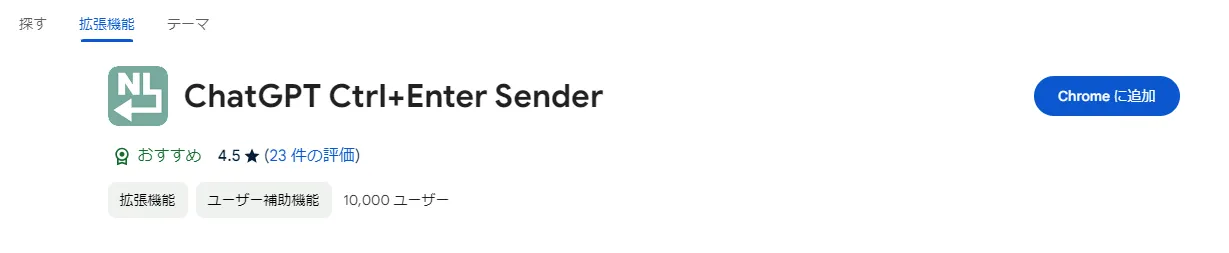
拡張機能のインストール
-
ChatGPTにログインし、右上の拡張機能からChatGPT Ctrl+Enter Senderをクリックします。
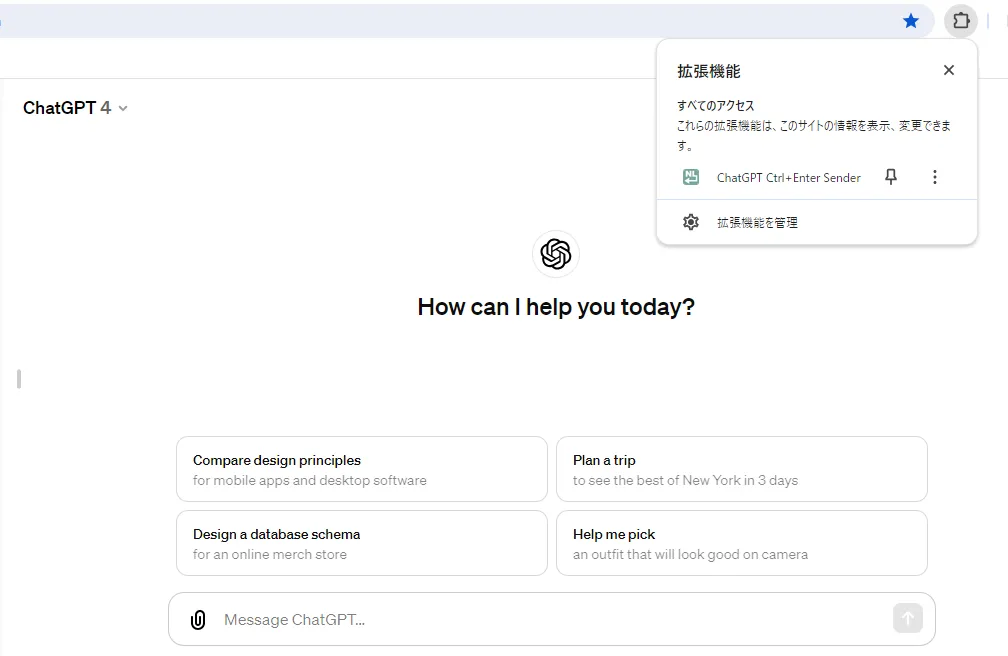
拡張機能の選択
-
拡張機能がオンになっている事(Enable on this siteという表示が緑)が確認できたら、設定は完了です。
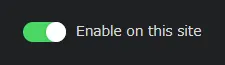
設定が有効になっている表示
改行したい場合は「Enter」のみ、メッセージを送信したい場合は「ctrl」+「Enter」となっています。(「Shift」+「Enter」でも送信可能です)
設定をオフにしたい場合は、手順2の画面で変更できます。
メモ帳アプリやNotionで下書きを作成する
chatGPTのメッセージ欄で直接入力する場合、下の画像のようにプロンプトが長文になると一部途切れてしまう可能性があります。

長文のプロンプトが隠れてしまう例
事前にメモ帳アプリやNotionなどのツールでプロンプトの下書きを作成し、それをコピー&ペーストしてChatGPTに入力する事で、プロンプトのミスや誤送信を防ぐことができます。
特に、深津式プロンプトや、プロンプトテンプレートを利用する場合は、入力ミスや誤送信を防ぐために直接入力するのではなくメモ帳やNotionなどのツールで下書きを書くことがおすすめです。
また、プロンプトエンジニアリングの手法を用いてプロンプトを作成する際にも、改行を多用することや全体の文章量が多くなってしまう事が多いです。この方法を使う事で、複雑なプロンプトをより快適に作成できるようになります。
【関連記事】
プロンプトエンジニアリング完全ガイド!ChatGPTで使える例文も紹介
まとめ
ChatGPTのプロンプト入力時のテキスト入力時の改行方法として、PC版では「Shift」+「Enter」の同時押しで改行するできること、スマホ版では「改行」またはキーをタップすると改行できることを解説しました。またミスや誤送信を防ぐコツとして「ChatGPT Ctrl+Enter Sender」の利用や、メモ帳アプリやNotionでの下書きの作成について紹介しました。
今後もChatGPTを利用する機会はますます増えていくでしょう。快適にChatGPTを利用する方法をマスターし、積極的に学習や業務に取り入れるようにしていきましょう!










